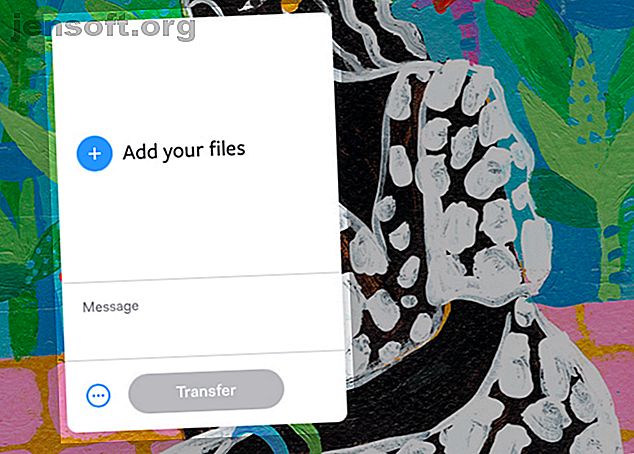
Meglio di Dropbox: i 6 modi più veloci per condividere qualsiasi file con chiunque
Annuncio pubblicitario
Vuoi condividere file con qualcuno che non usa Dropbox o non è abbastanza esperto di tecnologia per configurarlo? Non preferiresti condividere un link al file e farlo con esso? Questo è possibile, perché ci sono modi più semplici per condividere file rispetto a Dropbox. Ne esploreremo sei di seguito.
Con questi servizi, non ci sono account obbligatori, nessun client da installare (a meno che tu non voglia farlo) e nessuna interfaccia da imparare. Tutto quello che devi fare è caricare il tuo file, ottenere un link univoco ad esso e condividere il link. È così facile!
1. WeTransfer

WeTransfer ti consente di inviare file fino a 2 GB alla volta. Non troverai limiti al numero di volte che utilizzi il servizio, quindi questo è un grande vantaggio.
Puoi inviare i file in un messaggio di posta elettronica, ovvero il flusso di lavoro predefinito, oppure prendere i collegamenti dei file caricati per condividerli via chat o altrove. WeTransfer ti consente di includere un messaggio personalizzato con i file condivisi.
Se si desidera proteggere i file caricati con una password o se si desidera controllare quando vengono eliminati, è necessario pagare un abbonamento. Ciò ti dà la crittografia dei file e la possibilità di archiviare i file per un periodo superiore alla durata predefinita di sette giorni.
Visita: WeTransfer (gratuito, abbonamento premium disponibile)
2. SendTransfer

SendTransfer ti consente di condividere i file in pochi secondi tramite e-mail ed è completamente gratuito. Per iniziare, trascina il file nella casella di caricamento file fornita. Puoi anche fare clic sul pulsante Aggiungi file da trasferire per sfogliare i tuoi file e aggiungerli.
Quindi, digitare gli indirizzi e-mail delle persone a cui si desidera inviare il file, un messaggio (se si desidera aggiungerne uno) e il proprio indirizzo e-mail, ovviamente. Ora, premi il pulsante Invia per inviare il file caricato sulla sua strada.
Con SendTransfer, puoi inviare file fino a 10 GB e non ci sono restrizioni di larghezza di banda su entrambi i lati. Durante il caricamento dei file, puoi anche impostare la durata per cui desideri che i file vengano archiviati sui server di SendTranfer, il valore predefinito è sette giorni.
Visita: SendTransfer (gratuito)
3. Snaggy

Se tutto ciò che vuoi fare è condividere schermate di tanto in tanto, Snaggy è la soluzione perfetta. Prendi lo schermo o una parte di esso con le scorciatoie predefinite assegnate dal tuo sistema operativo per copiare gli screenshot negli appunti.
Da lì, il caricamento su Snaggy è una scorciatoia da tastiera. Visita la home page di Snaggy per incollare lo screenshot dagli Appunti. Per fare ciò, su Windows, puoi usare la scorciatoia Ctrl + V.
Su macOS, poiché il collegamento incolla predefinito ( Comando + V ) funziona con il comando Incolla e abbina stile e non con il comando Incolla, puoi:
- Fai clic su Modifica> Incolla o
- Configura una scorciatoia personalizzata per il comando Incolla (da Impostazioni> Tastiera> Scorciatoie ) e usala.
Una volta incollato, l'immagine viene caricata sui server di Snaggy e ricevi un link unico che puoi condividere.
Snaggy funziona anche con le selezioni di selezione nella modifica delle immagini e in altre app di screenshot. Ti consente persino di modificare la tua foto prima di condividerla: puoi ritagliare, ruotare, scrivere o disegnare sulla tua immagine.
Tieni presente che Snaggy funziona solo con un'immagine alla volta. Inoltre, non sembra funzionare in Safari.
Visita: Snaggy (gratuito)
4. Droplr

Droplr è popolare come servizio di condivisione e collaborazione degli screenshot, ma puoi usarlo per inviare tutti i tipi di file. Per una facile condivisione dei file, apri la versione lite dell'app. Questo fa apparire il file uploader, dove puoi trascinare e rilasciare un file dal tuo computer per ricevere un link condivisibile ad esso. Tutti i file che condividi sono automaticamente visualizzabili in anteprima su tutte le piattaforme e le app.
Il servizio offre anche app macOS, Windows e iPhone e un'estensione di Chrome. Questi client semplificano l'acquisizione di parti del Web per una condivisione rapida e indolore dal desktop e dal cellulare.
Inoltre, poiché Droplr si integra con servizi popolari come Gmail, Slack e Trello, la condivisione di file all'interno di questi servizi è un gioco da ragazzi.
Se ti piace quello che fa Droplr, considera di ottenere un account gratuito con il servizio. Ti offre 4 GB di spazio di archiviazione cloud e upload di file fino a 2 GB. Per la protezione con password, le opzioni di validità dei file personalizzate e così via, avrai bisogno di uno degli abbonamenti premium di Droplr.
Visita: Droplr (gratuito, abbonamento premium disponibile)
5. Ge.tt

Ge.tt è un altro semplice servizio di upload che è in circolazione da un po 'di tempo. È un modo eccellente per condividere album fotografici in un istante.
Per utilizzare Ge.tt, trascina e rilascia uno o più file nella casella di caricamento per ottenere un link condivisibile. Troverai anche opzioni per condividere i tuoi file direttamente su un indirizzo email, Facebook o Twitter.
Se desideri utilizzare Ge.tt senza registrazione, dovrai lavorare con un limite di archiviazione di 250 MB e i tuoi file verranno eliminati dopo 30 giorni. Se si crea un account gratuito, si ottiene un aggiornamento della memoria a 2 GB e si possono conservare i file caricati molto più a lungo. Sia gli utenti anonimi che quelli liberi possono inviare file di dimensioni fino a 250 MB.
Visita: Ge.tt (gratuito, abbonamento premium disponibile)
6. Smash

Con anteprime di file, limiti di dimensione del file pari a zero, personalizzazione dei collegamenti e protezione tramite password, la versione gratuita di Smash sembra troppo bella per essere vera. Il servizio è facile da usare e la sua interfaccia è simile a quella degli altri caricatori in questo elenco. Invia file via e-mail e Slack e anche come link.
Tra le altre funzionalità, ottieni un tempo di archiviazione dei file di 14 giorni e opzioni per personalizzare l'aspetto della tua pagina di download. (Se lo desideri, puoi anche nascondere le anteprime dei file.) Per finire, Smash ha scelto di sostituire gli annunci con divertenti progetti creativi da visualizzare in attesa del download dei file.

Smash è abbastanza generoso con le funzionalità della versione gratuita. Ma, se desideri ancora più opzioni, puoi ottenerle con un abbonamento premium a buon prezzo.
Visita: Smash (gratuito, abbonamento premium disponibile)
Ottieni uno strumento di trasferimento file senza registrazione per l'uso quotidiano
Dropbox e servizi simili hanno reso la condivisione di file di grandi dimensioni e più file semplice come salvarli sul proprio computer. Ma di solito hanno bisogno che tu registri un account.
Se preferisci non farlo o se preferisci una soluzione più rapida per condividere file una tantum, le app che abbiamo elencato sopra sono proprio ciò di cui hai bisogno. E ce ne sono altri da cui provengono! Dai un'occhiata ai modi migliori per condividere i file con chiunque sul Web in modo anonimo.
Se sei il proprietario di un prodotto Apple, ricorda che puoi condividere file con AirDrop Cos'è Airdrop? Come condividere file tra iOS e Mac Cos'è Airdrop? Come condividere file tra iOS e Mac AirDrop di Apple è un comodo servizio che ti consente di trasferire file tra Mac e dispositivi iOS. Ecco come usarlo. Maggiori informazioni tra dispositivi Mac e iOS.
Scopri di più su: Dropbox, Condivisione file, .

